キーワードから探す
ピックアップキーワード:
インボイス
請求書
掲載広告
グループ管理
提携促進バナー
管理画面でファイルを手動アップロードする方法を教えてください。
[ウェブサービス アップロード画面]で、商品データファイルを手動アップロードできます。
- 管理画面のナビゲーション[設定]>「ウェブサービス」をクリックすると、アップロード履歴画面が表示されます。上部にある「ファイルアップロード」をクリックし、[ウェブサービス アップロード]画面を開いてください。
「ウェブサービス」メニューは、オプション商品のご契約が完了すると表示されます。
サーバー間連携でファイルを自動アップロードする方法を選択されている場合、管理画面からの手動アップロードができないため、「ファイルアップロード」ボタンは表示されません。
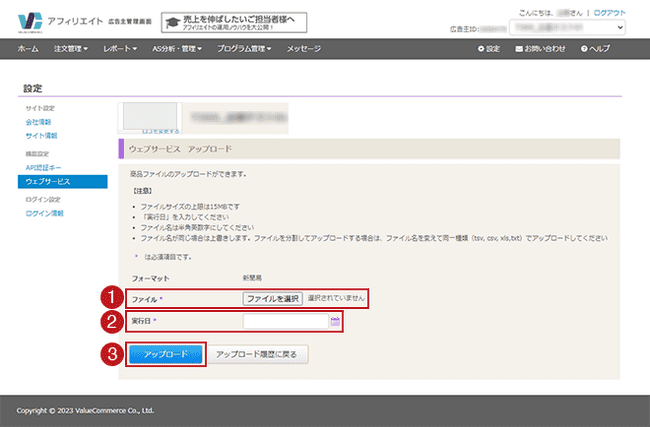
-
各項目を設定します。
-
ファイル
- アップロードする商品データの作成方法を教えてください。に沿って作成したファイルを選択します。
-
実行日
- 商品データの登録日を設定してください。アフィリエイトサイトには実行日の翌日に公開されます。
-
- 「アップロード」ボタンをクリックすると、フォーマットチェックを行います。
アップロードには時間がかかりますので、あらかじめご了承ください。 -
エラーが見つかった場合、「商品ファイルに不備があります。」と表示され、エラー情報が表示されます。表示された内容に沿って修正を行っていただきます。
フォーマットチェックの結果表示される「エラー」と「注意」は、下記のとおり取り扱いが異なりますのでご注意ください。-
エラー
- 一部のレコードにエラーがある場合、「商品ファイルに不備が発見されました」という画面に遷移し、全レコードアップロードされません。
-
注意
- エラーとなったレコードがない場合、注意となったレコードは仕様に沿った内容に変換し登録されます。(例:商品名が長すぎる場合は規定字数以降を切り捨てて登録します。JANコードが不正な場合は空白を代入します。)
詳しい仕様やエラーメッセージ一覧はウェブサービス(PDB)商品データファイル仕様書をご覧ください。
-
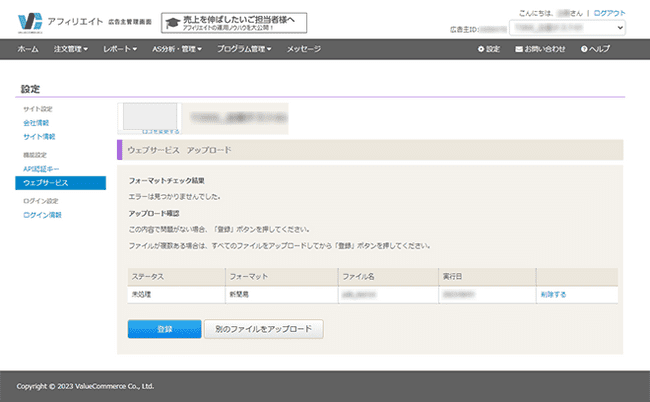
- 表示された内容で問題がない場合、「登録」ボタンをクリックして完了です。
管理画面でファイルを手動アップロードする場合、最大ファイル容量は15MBとなります。 複数ファイルに分割した際は、「別のファイルをアップロード」をクリックして残りのファイルをアップロードし、最後に「登録」ボタンをクリックしてください。
一度登録すると実行日の予定が確定します。ファイルの追加、もしくは内容を変更する場合は実行日の予約を全て取り消したあと、再度アップロードしてください。
